Instagram-historier: Hvordan bedrifter kan få mest mulig ut av historier: Social Media Examiner
Instagram Instagram Historier / / September 25, 2020
 Vil du lage mer engasjerende og effektive Instagram-historier?
Vil du lage mer engasjerende og effektive Instagram-historier?
Bruker du alle Instagram Stories-funksjonene som er tilgjengelige for deg?
For å undersøke hvordan du kan bruke de nyeste historiene, intervjuer jeg Sue B. Zimmerman.
Mer om dette showet
De Social Media Marketing podcast er et on-demand samtale radioprogram fra Social Media Examiner. Den er designet for å hjelpe travle markedsførere, bedriftseiere og skapere med å oppdage hva som fungerer med markedsføring på sosiale medier.
I denne episoden intervjuer jeg Sue B. Zimmerman, en Instagram-ekspert som hjelper bedrifter og markedsførere med å ta Instagram-markedsføringen til neste nivå. Hun er forfatteren av Instagram-strategiguide.
Sue forklarer hvordan hun bruker Instagram Highlights for å lede trafikk til nettstedet sitt.
Du vil finne ut hvordan du kan forbedre Instagram-historiene dine med GIF-er, plassering-hashtag-klistremerker, justerbare skrifter og mer.
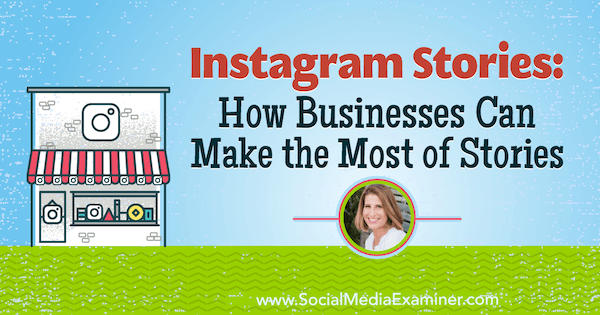
Del din tilbakemelding, les shownotatene, og få lenkene nevnt i denne episoden nedenfor.
Hør nå
Hvor du abonnerer: Apple Podcast | Google Podcasts | Spotify | RSS
Bla til slutten av artikkelen for lenker til viktige ressurser som er nevnt i denne episoden.
Her er noen av tingene du vil oppdage i dette showet:
Instagram-historier
Instagram høydepunkter
Instagram høydepunkter er det beste innholdet fra historiene dine, klippene du ikke vil forsvinne. En historie vises på Instagram-profilen din i bare 24 timer, men et høydepunkt lever evig med mindre du velger å slette den. På Instagram-profilen din er høydepunktrullene plassert under biografen din og rett over feeden din.
I høydepunktrullene dine inkluderer du historieklippene som får mye øyeepler og engasjement, som indikerer ditt beste innhold. Du kan også navngi og merke dine høydepunktruller strategisk. Med en grense på ca 11-12 tegn, må du holde navnene korte, noe som har fordelen av å gjøre navnene enkle å lese.
Sue's Instagram-profil har noen høydepunktruller. Den ene, som bare heter Blog, inneholder klipp om blogginnleggene hennes. Etter at hun har delt et blogginnlegg gjennom historier, og ført trafikk til nettstedet sitt, kan hun legge blogginnleggsklippet fra historien sin inn i blogghøydepunktet. Hvert høydepunkt i dette hjulet har et bilde og et notat å sveipe opp, som tar deg direkte til blogginnlegget. (Bare bedriftskontoer med mer enn 10.000 følgere har tilgang til sveip opp-funksjonen.)
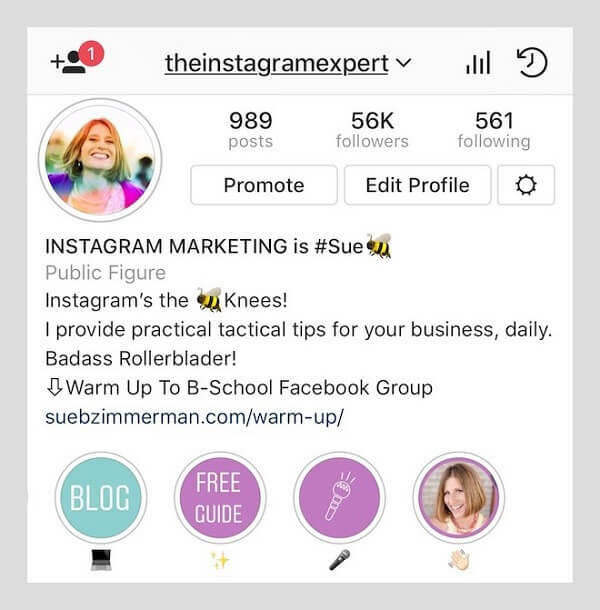
Andre høydepunktruller på Sues Instagram-profil er Den sosiale slurk (hennes Facebook Live-show) og Gratis guide, som lenker til hennes Instagram Strategihåndbok. I hennes innledende høydepunktrulle forklarer Sue også hvem hun er, hvorfor hun gjør det hun gjør, og verdien hun kan tilby. En introduksjon høydepunkt er en flott mulighet til å vise folk ansiktene bak merkevaren din.
Et annet eksempel Sue gir er fra en reklamebyrå med en flott høydepunkt bak kulissene. For å kalle høydepunktrullen bruker byrået akronymet BTS. Dette byrået har også hjul for teamet sitt, arrangementer, tips og kontor.
Jeg spør Sue hvordan analysene for historier sammenlignes med de for høydepunkter. Sue sier at historien hennes hele tiden går opp. Hun får 1000 til 2000 visninger per klipp. Høydepunktene hennes går også opp, men ikke så fort. Hun har fått 700 til 1000 visninger på et høydepunktklipp.
Sue sier at de beste høydepunktrullene er de som justerer omslaget etter virksomheten og merkevaren. Du kan endre omslaget, navnet og bildet foran høydepunktet.
For å merke omslaget, ansett en grafisk designer eller bruk en ressurs som Canva for å skape et enkelt bilde som gjenspeiler din virksomhets merkevarebygging. For eksempel er høydepunktdekselet for Sues liveshow en mikrofon i merkevarefargene hennes. Deretter legger du det bildet til en historie som du lagrer på høydepunktrullen og utpeker som forsidebilde. (Du må heller ikke slette bildet fra historien din; Hvis du gjør det, slettes også bildet fra høydepunktet.)
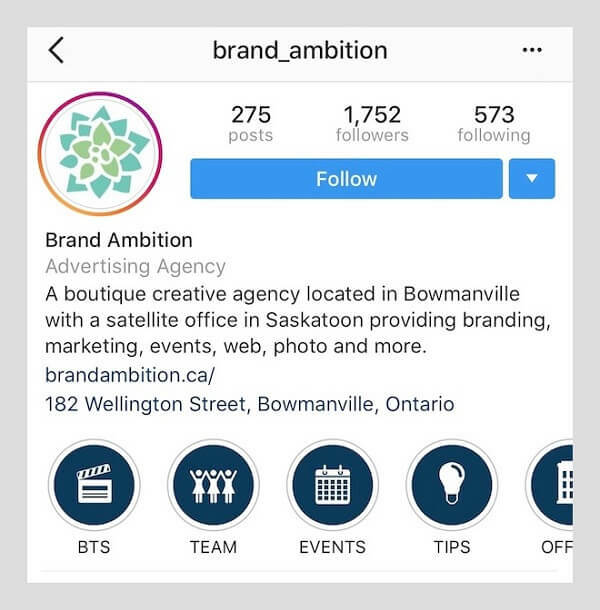
For å endre størrelsen på bildet ditt til høydepunktdekselet ditt, kan du knipe eller utvide bildet med fingrene.
Lytt til showet for å høre ideen min om å lage en høydepunktrulle fra Social Media Marketing World.
Instagram Live
Sues favoritt nye funksjon på Instagram Live er dobbel kringkasting, og hun har arbeidet med denne funksjonen i prosessen for å gi ut blogginnlegg. Sue behandler hver bloggutgivelse som et lanseringsarrangement. Først deles innlegget med Sue's liste fordi publikum er varmt og vil kommentere og dele innlegget. Deretter deles innlegget på sosiale medier 2 eller 3 timer senere. Koblingen har en UTM som gjør det mulig for Sue og hennes team å målrette alle som besøker blogginnlegget med Facebook-annonser.
Når Sue deler innlegget på Instagram, er det merket med en animert GIF, slik at alle i feeden hennes anerkjenner at Instagram-innlegget hennes handler om innhold på bloggen hennes. Samtidig, som alltid er 21.00 EST, går Sue live på Instagram i omtrent 45 minutter. Tidligere var hun solo, men dobbel kringkasting lar henne nå invitere gjester som tilfører verdi for blogginnleggets emne, deler eksklusivt innhold og gjøre hele liveopplevelsen mer dynamisk.
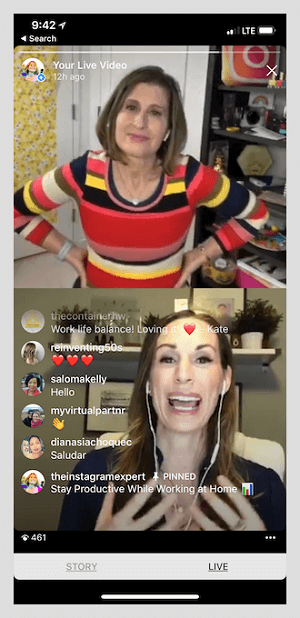
Kvelden før dette intervjuet snakket Sue for eksempel om 21 måter å holde seg produktive i virksomheten din og hentet inn tre gjester. Samtalen var konstant og fantastisk. Hjertene fløy.
For å plugge blogginnlegget under Instagram-livevideoen hennes, dirigerer hun seerne til lenken i biografien sin og ber folk som kommenterer Instagram-innlegget hennes om å bruke hashtaggen #SueBLive. Gjennom disse hashtaggede kommentarene kan likesinnede forretningsfolk som ser Instagram live koble til etter at arrangementet er over og borte.
Du kan ta med gjester til Instagram-livevideoen din på to forskjellige måter: invitere gjester som ser på livevideoen eller godta en forespørsel fra en seer om å bli med. For å invitere en gjest, trykker du på et ikon nederst til høyre med to små sammenflettede smilefjes og velger deretter personen du vil invitere. Sue snakker med gjestene sine på forhånd, forteller dem når hun planlegger å invitere dem til å bli med i livevideoen, og forteller dem at de kan be om å bli med i stedet.
Du kan også sende meldinger til folk om å bli med i direktesendingen. Trykk på flyikonet nederst til høyre og be folk deretter bli med. Med denne funksjonen kan gjestene dine også bringe andre til livevideoen.
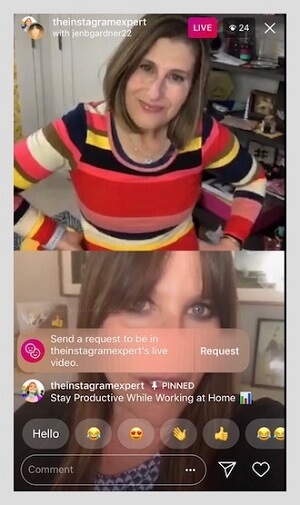
En annen kul ting du kan gjøre når du går live, er å feste en kommentar. Sue bruker denne funksjonen til å feste tittelen på blogginnlegget til videoen hennes. Hun skriver inn tittelen i notatene sine på forhånd, slik at hun kan kopiere og lime inn teksten. Hun foreslår også at du bruker en emoji i den festede tittelen din for å vekke oppmerksomhet. For å feste en kommentar, hold bare fingeren på kommentaren.
Lytt til showet for å høre hvordan Sue jobbet rundt en gjest som hadde tekniske problemer under en live video.
Hashtag og Location Stickers
Sue sier at magien ligger i hashtags.
Den beste strategien er å dukke opp i hashtag-historier som er relevante for din beliggenhet, virksomhet eller merke. For å illustrere bruker Sue #SueBLive-hashtaggen for å kurere innholdet i den historien. Når folk trykker på hashtaggen, ser de andre klipp fra hennes livevideo. På samme måte bør alle på Social Media Marketing World bruke begivenhetens hashtag-klistremerke slik at de dukker opp i den historien.
I historier kan du enten bruke hashtag-klistremerket eller skrive hashtags i tekst. Sue liker klistremerker, som du kan lage små eller store. I Instagram-historier er hashtag-klistremerket en regnbue. Trykk på den og den blir hvit.
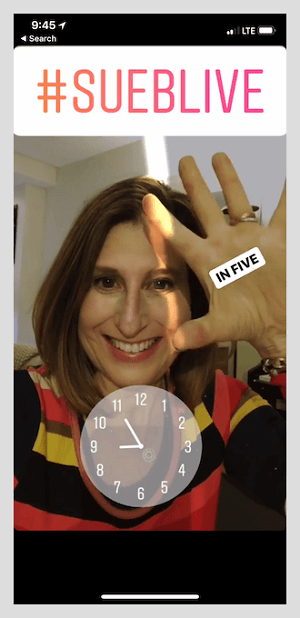
I tillegg til nisje-hashtags som er spesifikke for din bedrift, merkevare, produkt, tjeneste eller begivenhet, kan du legge til et stedsklistremerke. I likhet med hashtag-klistremerket blir regnbue-teksten hvit når du trykker på stedets klistremerke. Du kan bli fet eller subtil.
Når du lager historier, kan det å hjelpe folk oppdage å legge til posisjonen din. Spesielt hvis du vil ha kontakt med mennesker i og rundt området der du bor, jobber eller reiser og er prøver å gjøre et samarbeid eller et partnerskap, kan du dukke opp i det stedet hub når du bruker stedet klistremerke.
Du kan ha flere alternativer for posisjonen din, så test hvilket alternativ som oppfyller dine behov. Hvis målet ditt er å maksimere synligheten din, kan du se i analyser for å se hvor mange visninger du har med geografiske plasseringsklistremerker i historier.
Sue hadde brukt Downtown Boston-klistremerket fordi det er der hun bor. Så byttet hun til Boston, Massachusetts, etter at hun oppdaget at alternativet får flere øyeepler. Det er et bredere sted. Imidlertid kan hun fremdeles bruke Downtown Boston-klistremerket når hun holder på med et arrangement i Boston sentrum og vil at bare folk i området skal se innholdet hennes.
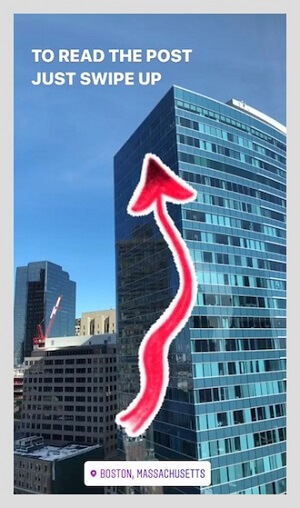
Deretter diskuterer Sue og jeg andre måter å være strategiske med hashtags. Selv om du kan legge til opptil 11 hashtags i historiene dine, gjør det aldri Sue. Når du gjør historier, er mindre best. Unngå å ha for mange ting i klippet ditt. Avklar i stedet hva du vil at folk skal ta bort den 15 sekunders videoen eller klippet. Jo mer du samler det, jo vanskeligere er det for folk å vite hva de ser på.
Husk at når noen trykker på hashtaggen din, forlater de historien din. Legg til en hashtag bare hvis det er nyttig for deg å få noen til å forlate historien din. Du kan også dukke opp for bestemte hashtags og steder uten å rote historien din ved å klemme på klistremerket slik at det forsvinner. På den måten holder du bildet eller videoen ren, men du fremdeles dukker opp på den hashtaggen eller stedet.
Få YouTube Marketing Marketing - Online!

Vil du forbedre ditt engasjement og salg med YouTube? Bli med på den største og beste samlingen av YouTube-markedsføringseksperter når de deler sine velprøvde strategier. Du får trinnvis direktesendt instruksjon fokusert på YouTube-strategi, videooppretting og YouTube-annonser. Bli YouTube-markedsføringshelten for din bedrift og kunder når du implementerer strategier som gir dokumenterte resultater. Dette er et direkte online treningsarrangement fra vennene dine på Social Media Examiner.
KLIKK HER FOR DETALJER - SALG SLUTTER 22. SEPTEMBER!Lytt til å høre Sues historie om å møte en fan i Boston som oppdaget Sue gjennom lokaliseringshashtaggen.
Animerte GIF-er
Animerte GIF-er, en ny funksjon med den siste appoppdateringen, viser bevegelse i et bilde. Instagram inkluderer GIF-er du kan finne via søk. Hvis du ikke har tilgang til et grafikk- og illustrasjonsteam, kan du fremdeles finne animerte piler som forteller folk å sveipe opp eller som peker på handlingen du vil ha. Type pil eller piler, og du kan velge mellom et utvalg av animerte piler som trekker oppmerksomhet.
Bevegelsen i animerte GIF-er gjør Instagram-historien din mer dynamisk og underholdende. Som et eksempel kan du dele en ren, sammenhengende historie som trekker et bestemt punkt gjennom hele historien, og bruke en animert GIF for å forbedre det du sier. Hvis det snør ute og du snakker om snø, kan du bruke en GIF for å ha snø som faller ned på bildet ditt. Eller legg til hunder som vifter med halen for å formidle en relevant følelse. De animerte GIF-ene gjør at historien din ser mer ut som et filmklipp.
Sue bruker animerte GIF-er som piler og konfetti hele tiden. Hun ser på historien eller klippet og lurer på hvilket annet lag hun kan legge til for å gjøre det mer interessant, underholdende og annerledes. Hun liker å skille seg ut.
- Happy Galentines Day! Til alle kvinnene jeg veileder, underviser, inspirerer og kobler til her på Instagram... Jeg elsker deg, jeg føler deg og jeg tror på deg!:: Trenger LOVE + iNSPO? 💓 Link i bioen min tar deg dit! #lovefromsueb - * * * * #grlpwr #oneloveonelife #womenruletheworld #ihaveyourback #marieforleo #smallbusinesslove #bostonlove #heartitup #goodvibesonly:: #repost @thedrybar
Et innlegg delt av INSTAGRAMTIPS med # Sue🐝 (@suebzimmerman) på
Disse GIF-ene er gode for de som er kreativt utfordret eller har begrensede grafiske evner. Men ikke legg animerte GIF-er oppå tekst eller grafikk. Sett deg inn i disse videoene og historiene. Hvis du viser grafikk etter grafikk, blir innholdet kjedelig. I stedet for å fortelle en historie. Du trenger ikke å vises i hvert klipp, men du må være til stede og dele noe interessant om virksomheten din med stemmen din.
Lytt til showet for å høre hva brukerne gjorde for GIF-er før Instagram la dem til.
Skriv inn stiler i historier
Den dagen vi spilte inn denne podcasten (1. februar 2018) introduserte Instagram fire forskjellige typestiler. Tidligere hadde alle den samme teksten. Nå kalles tilgjengelige teksttyper moderne, skrivemaskin, sterk og neon, og Instagram vil trolig frigjøre flere stiler i tide. Du kan velge mellom de forskjellige stilene, avhengig av virksomhet og merkevarebygging. Bruk teksten til å riste opp historien din og merke den mer effektivt.
Nye skrifter for Instagram-historier
Har du sett den siste oppdateringen for Instagram Stories? Kom enda nærmere merkevarestemningen din med den nyeste funksjonen.
Postet av Sue B. Zimmerman lørdag 3. februar 2018
Selv om eksemplene Instagram viste så enormt ut med skrifter som tok opp hele historien, kan du krympe eller utvide teksten. Du kan rettferdiggjøre tekst eller justere den til venstre, høyre eller midt. Tekst blir som et grafisk verktøy i Instagram. I Sue's Instagram Stories-klasse lærer hun hvordan du kan gjøre ting som tekst på tekst, bokstaver eller skriving med fingeren.
Du kan også endre fargen på et ord eller hver bokstav i teksten, og du kan rotere teksten slik at den er loddrett eller vannrett.
Lytt til showet for å lære hvorfor Instagram la til tekstalternativer.
Sette alt sammen
Du må ha en kreativ strek for å gjøre historier bra. Sue trives med historier fordi de til slutt skaper samtaler. Folk melder henne på hvert klipp. De har samtaler og stiller spørsmål som gir henne ideer om innhold å lage. For Sue er samtaler konverteringer.
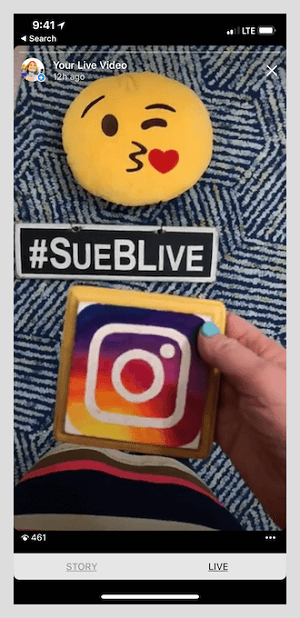
Jeg spør hvor ofte folk skal lage historier, og Sue sier at hun ganske mye kringkaster hele tiden, selv om hun nå tar av en dag i uken. I historiene lærer hun, utdanner, informerer og underholder på en eller annen kreativ måte hver dag. Sue publiserer også nå mindre i feeden sin og mer i historier fordi flere ser på dem.
Når folk ser på historier, går de automatisk til den neste. Det tar tid og krefter å bla i en feed, og dobbeltklikke på, like, engasjere og kommentere. Engasjement i Sue's feed har gått ned, men blåser opp i historiene hennes. Og forlovelsen hun får er fra ekte mennesker som er, eller vil være, i samfunnet hennes.
På Sues personlige konto går hun hele dagen. Hun tar folk bak kulissene i sitt liv som en vellykket bedriftseier. Hun viser hva hun spiser, hvordan hun trener, hvordan hun stiller seg opp for suksess, og deler alle blooperne. Hun vil at folk skal vite at hun ikke er perfekt.
Mens hun gjør 10 eller 15 historier om dagen på sin personlige profil, er forretningssiden ekstremt fokusert. Hun underviser i Instagram-strategier, gir verdi og er mye mer forsettlig om seertiden hun tar. Hun vil at forretningshistoriene hennes skal være verdt hvert trykk. Vanligvis gjør hun to historier om dagen, men mer hvis det er nyheter.
Lytt til showet for å høre hvorfor Sue elsker Instagram Stories.
Ukens oppdagelse
Rolig er et flott planleggingsverktøy som gjør det enkelt å koordinere møter, podcastintervjuer, live videohendelser og mer.
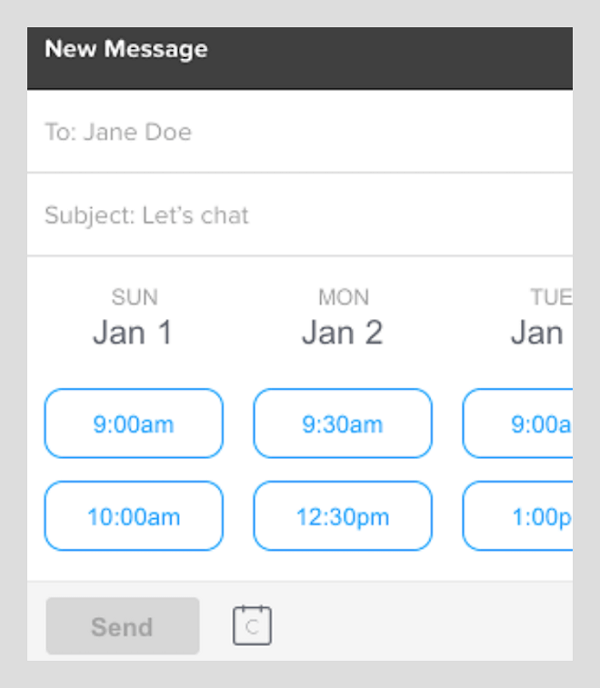
Med Calendly kan du dele dine tilgjengelige tider via en lenke. Da må mottakeren bare klikke en av de tilgjengelige tidene for å legge til møtet i begge kalenderne. Verktøyet er flott fordi det eliminerer frem og tilbake e-post som ofte er nødvendig for å koordinere tidsplaner.
Enda bedre, med Calendly Chrome-utvidelsen, kan Gmail-brukere få tilgang til Calendly-informasjon rett i Gmails innboks. Når du for eksempel bruker Gmail på Chrome med denne utvidelsen, trenger du ikke å sende noen en lenke. I stedet kan du se gjensidig tilgjengelige tider rett i innboksen din og velge møtetid mens du er i kommunikasjonsprosessen.
Calendly har en flott gratis plan, men du kan oppgradere for å legge til teamplanleggingsfunksjoner og integrering med tjenester (som Zapier eller Salesforce). Finn Calendly via nettstedet og få utvidelsen i Chrome-utvidelsesbutikk.
Lytt til showet for å lære mer og fortell oss hvordan Calendly og Chrome-utvidelsen fungerer for deg.
Lytt til showet!
Hvor du abonnerer: Apple Podcast | Google Podcasts | Spotify | RSS
Bla til slutten av artikkelen for lenker til viktige ressurser som er nevnt i denne episoden.
Viktige takeaways nevnt i denne episoden:
- Lær mer om Sue på henne nettsted.
- Følg @SueBZimmerman, @SBZTeam, og @TheInstagramExpert på Instagram.
- Få Sue's gratis Instagram-strategiguide.
- Se The Social Sip på Facebook Live.
- Følg @Brand_Ambition på Instagram.
- Sjekk ut Canva.
- Les Sue's blogginnlegg på 21 måter å holde seg produktive i virksomheten.
- Sjekk ut Rolig og Chrome-utvidelse.
- Se vårt ukentlige sosiale medier markedsføringsshow på fredager kl. 10 Pacific Crowdcast eller still inn på Facebook Live.
- Sjekk ut Reisen.
- Lære mer om Social Media Marketing World 2018 Virtual Ticket.
Hjelp oss å spre ordet! Gi Twitter-følgere dine beskjed om denne podcasten. Bare klikk her for å legge ut en tweet.
Hvis du likte denne episoden av Social Media Marketing podcasten, vær så snill gå over til iTunes, gi en vurdering, skriv en anmeldelse og abonner. Og hvis du hører på Stitcher, kan du klikke her for å vurdere og vurdere dette showet.
Hva tror du? Hva er tankene dine på Instagram Stories? Legg igjen kommentarer nedenfor.

